해당 포스트는 아이폰 배터리 오래 쓰는 방법에 대한 정보를 담았습니다. 아이폰 배터리 오래 쓰는 방법에 대한 정보를 얻고 싶으시다면 해당 포스트를 참고하시길 바랍니다. 그럼 포스트 시작하도록 하겠습니다.
아이폰 배터리 오래 쓰는 법
- 리튬이온 배터리
- 최신 OS 업데이트
- 적정 온도 유지
- 정품 충전기 사용
- 저전력 모드
- WiFi or 셀룰러
- 다크 모드
- 위치 서비스
- 푸시 알림
- 자동 밝기
- 백그라운드 앱 새로고침
- 스크린 모드
- 동작 줄이기
- 자동 잠금
- 분석 및 향상
- 시스템 서비스
- 아이폰 껐다 켜기

1. 리튬이온 배터리
해당 내용은 배터리 절약법에 들어가기 앞서 알아두면 좋은 정보입니다. 오늘날 대부분의 전자기기는 리튬이온 배터리로 구성되어 있습니다. 리튬이온 배터리가 무엇인지 몰라도 해당 특성을 아시면, 전자 기기 배터리를 효율적으로 사용하는데 큰 도움이 됩니다.
-장점
- 가볍다.
- 기전력이 크다.
- 자가 방전에 의한 전력 손실이 매우 적은 편이다.
-단점
- 리튬이온 배터리는 제조 직후 열화가 발생한다. 수명은 2~3년이다.
- 온도의 민감하다.
- 폭발할 위험이 있다.
2. 최신 OS 업데이트
애플 측에서 밝히는 정보는 최신 소프트웨어 업데이트에는 고급 에너지 절약 기술이 포함되어 있다고 합니다. 따라서 해당 부분은 아이폰, 아이패드, 워치, 맥북 등 최신 OS로 업데이트하는 것을 권장드립니다. 최신 업데이트 확인 방법은 아래와 같습니다.
- 설정→일반→소프트웨어 업데이트
*참고*
- 간혹 최신 소프트웨어 업데이트 이후 배터리가 광탈하는 현상이 발생하곤 합니다. 그러한 부분은 보통 다음 세부 업데이트에서 해결되니, 다음 세부 소프트웨어 업데이트를 기다리셨다가 배포 후 업데이트하시길 바랍니다.
- 간혹 계속 업데이트를 했는데도 불구하고 같은 증상이 있다면, 배터리 성능을 확인해주세요. 성능 확인 시 80% 이하면 교체를 권장드립니다.
- 만약 배터리 성능의 이상이 없으며, 원래 잘 사용하고 계셨다면 애플 고객센터에 문의하시길 바랍니다.
- 추가적으로 강제로 펌웨이를 낮추는 작업은 권유드리지 않습니다.
- 간혹 계속 업데이트를 했는데도 불구하고 같은 증상이 있다면, 배터리 성능을 확인해주세요. 성능 확인 시 80% 이하면 교체를 권장드립니다.
3. 적정 온도 유지
앞서 리튬이온 배터리 특성에서 볼 수 있듯이 적정 온도를 유지하는 것이 가장 좋습니다. 애플 측에서는 주변 온도는 0도~35도 사이가 가장 좋으며, 보관 온도는 20도~45도 사이가 가장 좋다고 전했습니다. 개인적인 사견을 보태자면 보관 시에도 35도가 넘지 않는 것이 좋습니다.
- 맥북은 10도~35도 사이가 가장 좋습니다.
4. 정품 충전기 사용
아이폰은 애플에서 제공하는 번들 충전기가 가장 좋습니다. 이는 개인적으로 따로 포스팅했을 정도로 중시해야 하는 부분입니다.
4-1. 충전 중 케이스 제거
대부분 15w 이상 고속 충전을 사용하고 계시기 때문에 케이스를 제거하는 것이 좋습니다. 이미 고속 충전 중에 과도한 열이 발생되는데, 케이스를 착용하고 있으면 열이 더 심해집니다.
- 5W 충전기를 사용할 경우 그냥 착용하고 계셔도 무방합니다.
4-2. 20~80%
리튬이온 배터리는 완전 방전도, 완전 충전도 안 좋습니다. 애플에서 최적화된 배터리 충전을 지원하여도 완전 방전과 완전 충전이 계속 이어질 시 배터리 성능은 급감합니다. 따라서 배터리를 20~80%로 사이로 유지하는 것이 좋습니다.
- 해당 방법은 아이폰, 아이패드, 애플 워치, 맥북 등 전반적인 전자제품의 배터리 수명을 늘리는 가장 좋은 방법입니다.
- 장기간 방치할 아이폰은 약 50% 충전 후 전원 종료 뒤에 서늘한 곳에 보관하세요.
5. 저전력 모드
저전력 모드 활성화 시 제한 사항
CPU 성능 60% 제한
이메일 가져오기
백그라운드 앱 새로고침
자동 다운로드
일부 시각 효과
자동 잠금(30초로 기본 설정되어 있음)
iCloud 사진(일시 중단됨)
5G(비디오 스트리밍 제외
저전력 모드가 켜지면 배터리가 노란색으로 바뀝니다.
저전력 모드는 가장 배터리를 오래 사용할 수 있는 방법 중 하나이며, 가장 간편하게 사용 가능합니다. 그러나 성능이 급감하기 때문에 게임이나 고사양 앱을 사용하시는 분들에게는 다소 아쉽습니다. 따라서 아이폰을 사용하지 않을 때 또는 기본적인 어플만 활용 때 것을 권유드립니다. 방법은 아래와 같습니다.
- 설정→배터리→저전력 모드 활성화
- 제어 센터에 추가하면 더 편하게 사용 가능합니다.
6. WiFi or 셀룰러
배터리를 오래 쓰기 위해선 셀룰러보다 WiFi가 좋습니다. 다만 야외에서도 WiFi 수신호를 잡기 위해 계속 데이터를 전송하고 연결하기 때문에 WiFi만 사용할 수 없는 경우 WiFi를 끄고 셀룰러만 사용하는 것이 더 좋습니다.
- 아이폰은 WiFi가 자동연결됩니다. 이를 비 활성화할 수 있습니다.
- 16번 시스템 서비스를 참조하시길 바랍니다.
- 블루투스 또한 사용하지 않는다면 비 활성화하는 것을 권유드립니다.
7. 다크 모드
다크 모드는 OLED 패널을 사용한 기종에서만 배터리 절약 효과를 볼 수 있습니다. OLED 패널은 블랙을 표현하기 위해 패널 소자를 꺼버리기 때문에 배터리가 절약됩니다. 그 반대로 LCD 패널은 무슨 색을 내든 빛을 내는 백라이트가 동일하기 때문에 배터리가 절약되지 않습니다.
- 다크 모드는 배터리보단 눈의 피로를 덜어주며, 눈을 쉴 수 있게 해주는 좋은 기능입니다. 다만 이미 눈의 문제가 있는 경우 오히려 더 해가 될 수 있음을 참고하시길 바랍니다.
- OLED 패널이 탑재된 아이폰은 다음과 같습니다.
- 아이폰 X
- 아이폰 XS
- 아이폰 11
- 아이폰 11 pro
- 아이폰 11 pro max
- 아이폰 12 mini
- 아이폰 12
- 아이폰 12 pro
- 아이폰 12 pro max
8. 위치 서비스
명칭 그대로 사용자의 위치를 파악하는 기능입니다. 따라서 사용자의 위치를 파악하기 위해 GPS를 계속해서 수신합니다. 대부분의 앱들이 위치 서비스 활성화하지 않아도 사용 가능합니다. 다만 몇몇의 앱들이 위치 서비스 비 활성화 시 활용할 수 없습니다. 따라서 이에 해당하는 앱들은 "사용하는 동안"으로 바꿔주시면 배터리를 더 오래 쓸 수 있습니다.
해당 방법은 아래와 같습니다.
- 설정→개인 정보 보호→위치 서비스→사용자에 맞게 설정
9. 푸시 알림
푸시 알림은 지속적으로 앱이 보내는 메시지를 확인할 수 있는 기능입니다. 다만 이는 몇몇의 앱을 제외하고 크게 효율성이 없고, 대부분 광고입니다. 그리고 알림이 오면서 배터리 소모도가 증가합니다. 따라서 몇몇의 앱을 제외하고 꺼주시는 것이 좋습니다. 해당 방법은 아래와 같습니다.
- 설정→알림→사용자에 맞게 설정
10. 자동 밝기
자동 밝기는 주변 밝기에 따라 디스플레이 밝기를 맞춰주는 좋은 기능입니다. 더불어 일반적인 활용에선 배터리 소모도를 줄여주는 고마운 기능입니다. 다만 주변의 밝기가 계속 변한다면 그에 맞춰 밝기가 조절되기 때문에 배터리 소모도가 심할 수 있습니다. 따라서 이에 해당되는 분들은 직접 밝기를 설정하는 것이 좋습니다. 자동 밝기를 비 활성화하는 방법은 아래와 같습니다.
- 설정→손쉬운 사용→디스플레이 및 텍스트 크기→자동 밝기 비 활성화
- 최하단에 있으니, 스크롤하여 아래로 내려주시길 바랍니다.
10-1 들어서 깨우기 비활성화
"들어서 깨우기" 활성화 시 시도 때도 없이 일어나는 아이폰을 볼 수 있습니다. 해당 부분은 배터리 소모도를 증가시킵니다. 따라서 "들어서 깨우기" 비 활성화를 권유드립니다.
- 설정→디스플레이 및 밝기→들어서 깨우기 비 활성화
11. 백그라운드 앱 새로고침
사용하던 앱을 종료하지 않는다면 백그라운드에서 데이터를 계속 수신합니다. 오히려 자주 쓰는 어플들은 굳이 종료하지 않는 것이 배터리 절약에 더 좋으니, 백그라운드 앱 새로고침 비활성화를 권유드립니다. 해당 방법은 아래와 같습니다.
- 설정→일반→백그라운드 앱 새로고침→비 활성화
12. 스크린 타임
스크린 타임은 사용자의 아이폰 사용시간을 알아보기 위한 기능입니다. 따라서 해당 기능을 이용하면 좀 더 정확한 앱별 이용 시간을 확인할 수 있습니다. 다만 활성화 시에 대기전력을 많이 잡아먹어, 배터리 소모도가 증가합니다. 따라서 배터리를 오래 사용하고 싶으시다면 비 활성화를 권유드립니다. 해당 방법은 아래와 같습니다.
- 설정→스크린 타임→스크린 타임 끄기
- 최하단에 있으니 스크롤하여 아래로 내려주시길 바랍니다.
13. 동작 줄이기
iOS는 사용자를 위해 다양한 애니메이션 동작을 지원합니다. 대부분 앱 구동 시 부드럽게 보이기 위한 애니메이션을 지원하는데, 이는 배터리 소모도를 증가시킬 뿐만이 아니라 앱 실행 속도도 느려 보일 수 있습니다. 따라서 동작 줄이기 활성화를 권유드립니다. 해당 방법은 아래와 같습니다.
- 설정→손쉬운 사용→동작→동작 줄이기 활성화
14. 자동 잠금
자동 잠금은 디스플레이가 켜진 채 일정 시간이 지나면 자동으로 잠금 해주는 기능입니다. 해당 기능을 안 함으로 할 경우 전원 버튼을 누르지 않는 이상 아이폰은 꺼지지 않습니다. 따라서 특정 경우를 제외하고 일정 시간을 정해주는 것이 좋습니다. 더불어 OLED 패널을 사용한 아이폰에 경우 장기간 화면 노출 시 번인 현상을 유발할 수 있습니다.
- 설정→디스플레이 및 밝기→자동 잠금→사용자에 맞게 설정
15. 분석 및 향상
애플은 보다 나은 퀄리티를 위해 사용자의 아이폰 활용을 분석합니다. 즉 데이터를 계속 수신합니다. 따라서 배터리 소모도가 증가하며, 원치 않은 개인 정보가 애플에게 전송될 수 있습니다. 해당 부분 비 활성화를 권장드립니다.
- 설정→개인 정보 보호→분석 및 향상→iPhone 분석 공유 비 활성화
- 최하단에 있으니 스크롤하여 아래로 내려주시길 바랍니다.
16. 시스템 서비스
시스템 서비스에는 다양한 기능을 지원합니다. 정말 필요한 나의 아이폰 찾기 및 긴급통화부터 정말 필요 없는 애플 페이까지 다양합니다. 이 중 대부분이 필요 없는 기능이며, 사견으로 나의 아이폰 찾기와 긴급통화를 제외하고 전부 비 활성화를 권유드립니다.
- 네트워킹 및 무선 및 셀룰러 네트워크 검색은 자동 WiFi, 자동 셀룰러 기능입니다. 해당 기능을 비 활성화하고 제어센터에서 WiFi와 셀룰러 데이터를 직접 조정하는 것을 권유드립니다.
- 설정→개인 정보 보호→위치 서비스→시스템 서비스→사용자에 맞게 설정
- 최하단에 있으니 스크롤하여 아래로 내려주시길 바랍니다.
17. 아이폰 껐다 켜기
스마트폰은 작은 소형 컴퓨터입니다. 사용할수록 메모리가 쌓이게 됩니다. 따라서 일주일에 한 번 정도 아이폰 껐다 켜주시는 것이 배터리뿐만이 아니라 아이폰 기기 자체 수명에도 좋은 영향을 미칩니다. 다만 자주 하시는 것은 좋지 않습니다.
- Face ID가 탑재된 아이폰은 전원 버튼과 스피커 하단 버튼을 동시에 길게 누르면 종료할 수 있습니다.
- Touch ID가 탑재된 아이폰은 전원 버튼을 길게 누르면 종료할 수 있습니다.
이상 아이폰 배터리 오래 쓰는 법에 대한 포스트를 마치도록 하겠습니다. 새로운 소식과 후기 그리고 꿀팁으로 찾아뵙겠습니다. 감사합니다.



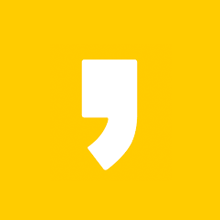




최근댓글